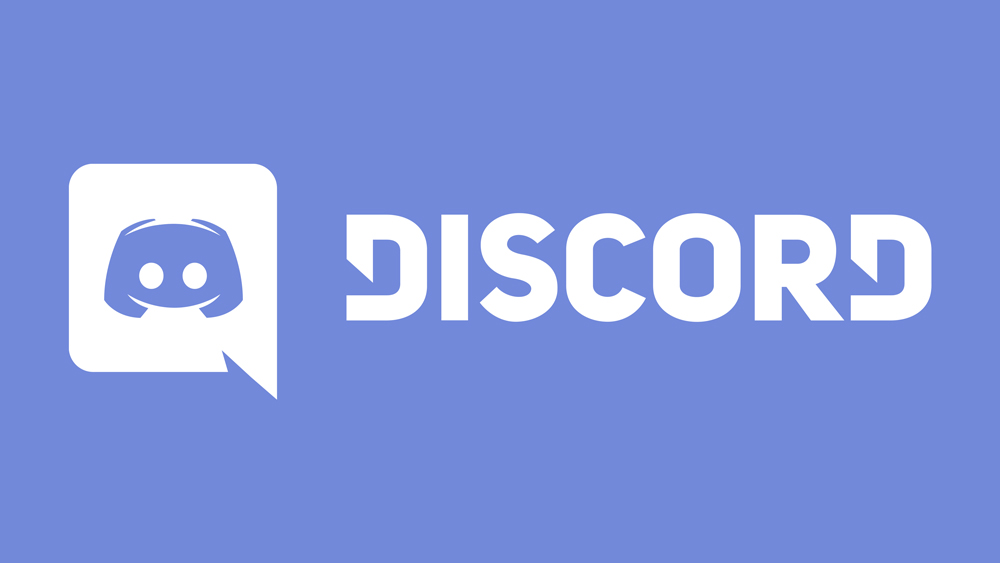Microsoft очень, очень хочет, чтобы вы использовали Windows 10, но это необязательно. Вот пошаговое руководство, объясняющее, как пользователи Windows 7 и 8.1 могут заблокировать обновление до Windows 10.
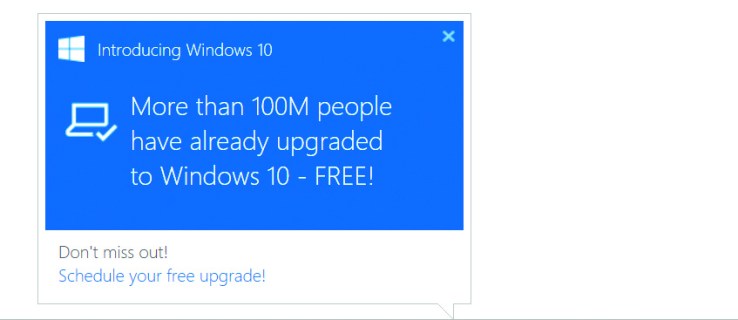
Это сине-белое уведомление на вашем рабочем столе Windows 7 или 8.1 кричит: «Не пропустите Windows 10!» Оно похоже на будильник, который вас встречает! Каждое утро! Полный восклицательных знаков!
Если вы проигнорируете это, всплывающее окно автоматически изменит свой тон. Откажитесь от «Не пропустите» и используйте более зловещие «Microsoft рекомендует», из-за чего легко ошибочно принять за обязательное обновление. Но в Windows 10 нет ничего обязательного. На самом деле уведомление - это просто реклама. Вам не нужно нажимать на нее, и вам не нужно обновлять операционную систему (ОС). Здесь мы покажем вам, как избавиться от всплывающих окон и продолжить работу с Windows 7 или 8.1, пока это безопасно.
Скрыть всплывающее окно Windows 10
Вы можете скрыть всплывающее окно обновления, выполнив те же действия, что и для любого другого уведомления на панели задач. Щелкните маленький треугольник на панели задач, нажмите «Настроить…», а затем найдите в списке GWX (сокращение от «Получить Windows 10»). Щелкните раскрывающееся меню «Скрыть значок и уведомления» и нажмите кнопку «ОК». Хорошая новость заключается в том, что всплывающее окно не появляется снова, как только вы перезагрузите компьютер, вопреки некоторым сообщениям. Плохая новость в том, что он вернется, как только запустится Центр обновления Windows.
Удалите и заблокируйте файл Windows 10
Скрыть уведомление Windows 10 - это всего лишь шаг к тому, чтобы приклеить лист бумаги к углу экрана и крикнуть «ла-ла-ла!» чтобы это ушло. GWX - на самом деле программный файл GWX.exe - все еще находится на вашем жестком диске, куда он был скопирован Центром обновления Windows без вашего разрешения. Вы можете найти обновление под кодовым названием «KB3035583» в истории обновлений Windows. Введите обновление в меню «Пуск», в результатах нажмите «Центр обновления Windows», а затем слева «Просмотреть историю обновлений». Прокрутите вниз до KB3035583 (окно поиска его не найдет). Как видно из третьего столбца, это «рекомендуемое» обновление, а не «важное». Microsoft хочет, чтобы он был у вас, но он вам не нужен.
Чтобы удалить его, щелкните синюю ссылку «Установленные обновления» в верхней части окна, найдите KB3035583, щелкните его правой кнопкой мыши и выберите «Удалить». Если вы используете Windows 7, удалите также обновления KB2952664 и KB3021917; если у вас Windows 8.1, удалите также KB3035583 и KB2976978. Ничто из того, что мы видели или испытывали, не предполагает, что эти обновления важны для работы вашего ПК. Затем заблокируйте ненужные загрузки. Откройте Центр обновления Windows, как указано выше, и на этот раз нажмите «Изменить настройки» слева. В разделе «Рекомендуемые обновления» снимите флажок «Предоставлять мне рекомендуемые обновления…» и нажмите кнопку «ОК». Вы по-прежнему будете получать "важные обновления", например исправления безопасности, автоматически.
Используйте программное обеспечение, чтобы заблокировать обновление
Полезно знать, как удалить GWX вручную, но это не самое решающее решение. Фактически, мы обнаружили, что он все еще работает на нашем ПК с Windows 8.1 после того, как мы отключили его в Центре обновления Windows. Это неприятное поведение, которого мы ожидаем от вредоносных программ, а не от файлов Windows.
Для дополнительной огневой мощи против обновления используйте бесплатный инструмент GWX Control Panel. Эта простая в использовании программа была создана пользователем ПК Джошем Мэйфилдом, который сожалеет о том, как Microsoft продвигает Windows 10 «всеми правдами и неправдами». Щелкните «Панель управления GWX», затем сохраните и запустите установщик. Нет рекламного ПО, от которого можно отказаться. Запустите программу от имени администратора, затем примите пользовательское соглашение.
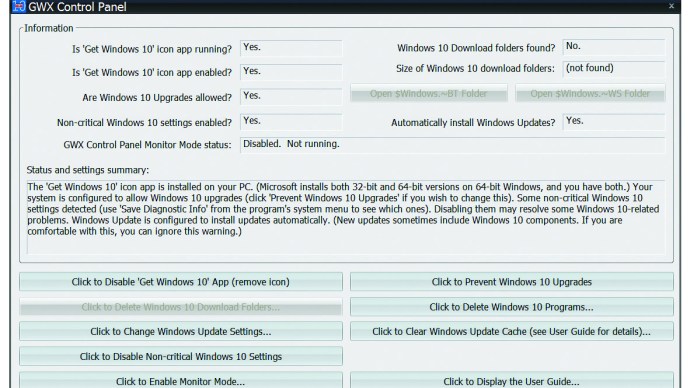
В верхнем левом углу окна программы вы можете увидеть, работает ли всплывающее окно Windows 10 на вашем компьютере, несмотря на ваши усилия по его уничтожению. Мы нашли некоторое утешение в правом верхнем углу программы, где не было найдено никаких «папок загрузки Windows 10». Если Microsoft создала папку Windows 10 на вашем ПК, панель управления GWX позволяет удалить ее одним щелчком мыши. Полностью избавьтесь от GWX. Нижняя половина окна панели управления GWX дает вам возможность управлять Центром обновления Windows. Все кнопки имеют четкое описание. Например, нажмите «Нажмите, чтобы отключить» «Получить приложение Windows 10» (удалить значок) », чтобы сделать это - полностью и навсегда или, по крайней мере, до тех пор, пока вы снова не включите его, используя обратный процесс.
Есть кнопки для удаления приложений Windows 10, очистки кеша Центра обновления Windows и открытия панели настроек обновления («Нажмите, чтобы изменить настройки Центра обновления Windows»). Вы можете настроить свой компьютер так, чтобы он уведомлял вас о доступных обновлениях, но он никогда не загружает и не устанавливает их, не спросив вас. Если бы только Microsoft была так уважительна.
См. Соответствующие 16 способов ускорить Windows 10: Сделайте ОС Microsoft быстрее Как воспроизводить DVD в Windows 10 Как дефрагментировать компьютер с Windows 10Дополнительные советы по использованию панели управления GWX см. В этом интерактивном руководстве пользователя и в этом руководстве по устранению неполадок. Взломайте свой реестр, чтобы заблокировать обновления. Вы можете создать новую запись реестра, чтобы помочь заблокировать попытки Windows обновить до последней версии. Это намного опаснее, чем использование панели управления GWX или настройка Центра обновления Windows, но это может понравиться очень уверенным пользователям, которые не хотят устанавливать больше программного обеспечения. Прежде чем переходить к реестру, сохраните точку восстановления системы, а затем откройте редактор реестра, набрав regedit в меню «Пуск» и нажав Enter. Перейдите в папку («ключ») HKEY_LOCAL_MACHINESOFTWAREPoliciesMicrosoftWindowsWindowsUpdate. Щелкните его правой кнопкой мыши, создайте новое значение DWORD с именем DisableOSUpgrade и присвойте ему значение «1».
Оставайтесь в безопасности в Windows 7 и 8.1
Мы показали вам, как отключить звук приглашения Windows 10, чтобы вы могли продолжать использовать Windows 7 или 8.1. Microsoft скажет, что это плохая идея, но ведь так? Вот факты. Microsoft прекратила массовую поддержку Windows 7 в прошлом году. Это означает, что в Windows 7 больше не будет новых функций, поэтому вы всегда будете использовать ту версию ОС, которую вы используете сейчас. Но он по-прежнему будет получать обновления безопасности до конца расширенного периода поддержки, то есть до января 2020 года.
Как и следовало ожидать, поддержка Windows 8.1 работает намного дольше. Основная и расширенная поддержка заканчивается в 2018 и 2023 годах соответственно. Вот расписание поддержки Windows от Microsoft - это важная закладка.
Ищете VPN для использования с Windows? Оцените Buffered, признанный лучшим VPN в Великобритании по версии BestVPN.com.